Photoshop CS6でWebPの使い方 読み書きする方法

問題点
仕事場と異なり、Windowsで個人で自宅用途で使用するにはPhotoshop CS6で不都合がないので、使用しているが、そろそろWebPも多くのサイトで使用されているので、Photoshop CS6で読み書きができた方が便利なので、対応させたい。
今回、動作確認ができた環境
エディション:Windows 11 Home
バージョン:23H2
OS ビルド:22631.3447
調査日:2024年4月27日
Adobe Photoshop バージョン : 13.0.1 (13.0.1.3 20131024.r.34 2013/10/24:21:00:00) x64
PhotoshopCS6はWindows版のパッケージ版の最終バージョンで、Creative Cloud メンバーでインストールされている場合は、最終バージョンの13.1.2になっていると思います、
WebPを入手する
WebPShop プラグインの入手
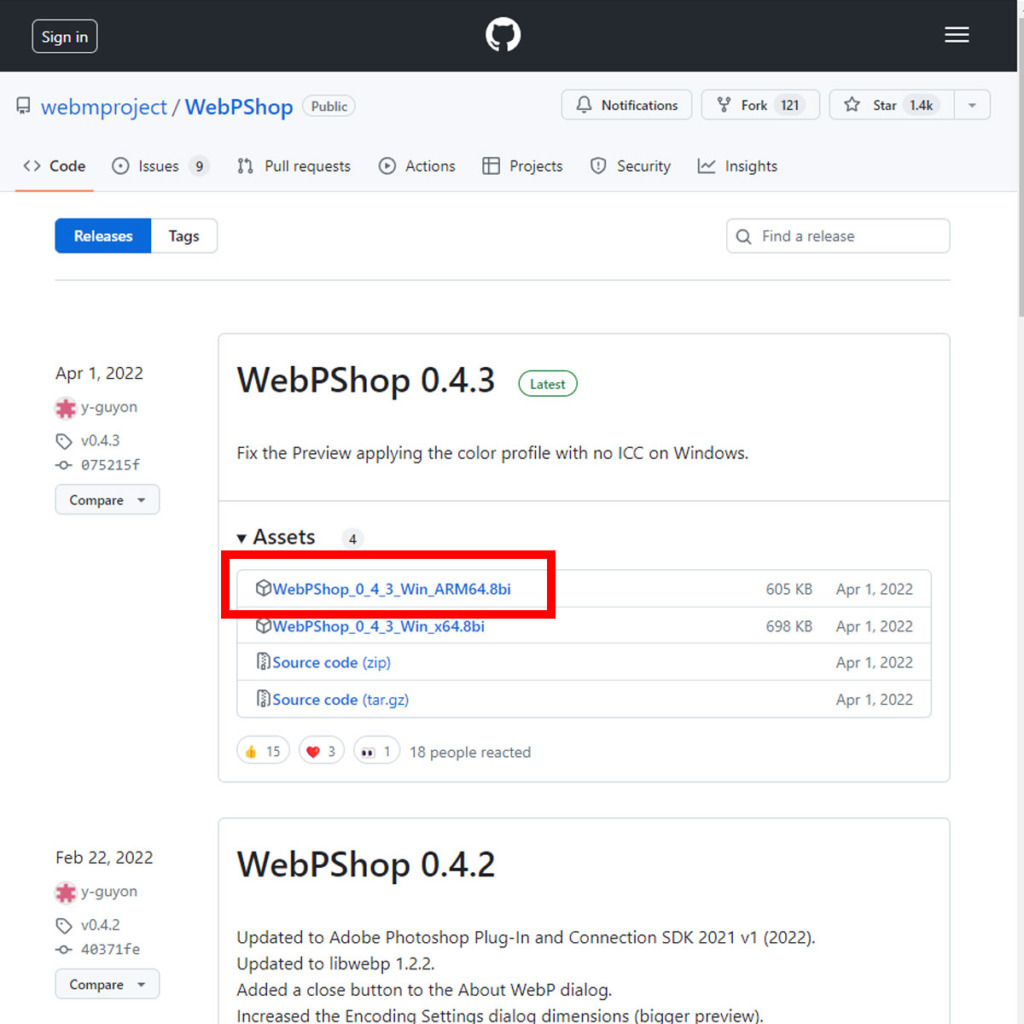
GitHubのWebPShopのプラグインのページにアクセスし、プラグインをダウンロードします。2024年4月27日現在は、最新バージョンが、「WebPShop 0.4.3」となり、「WebPShop_0_4_3_Win_x64.8bi」になっているので、そちらをダウンロードしてください。
WebPShopをインストール
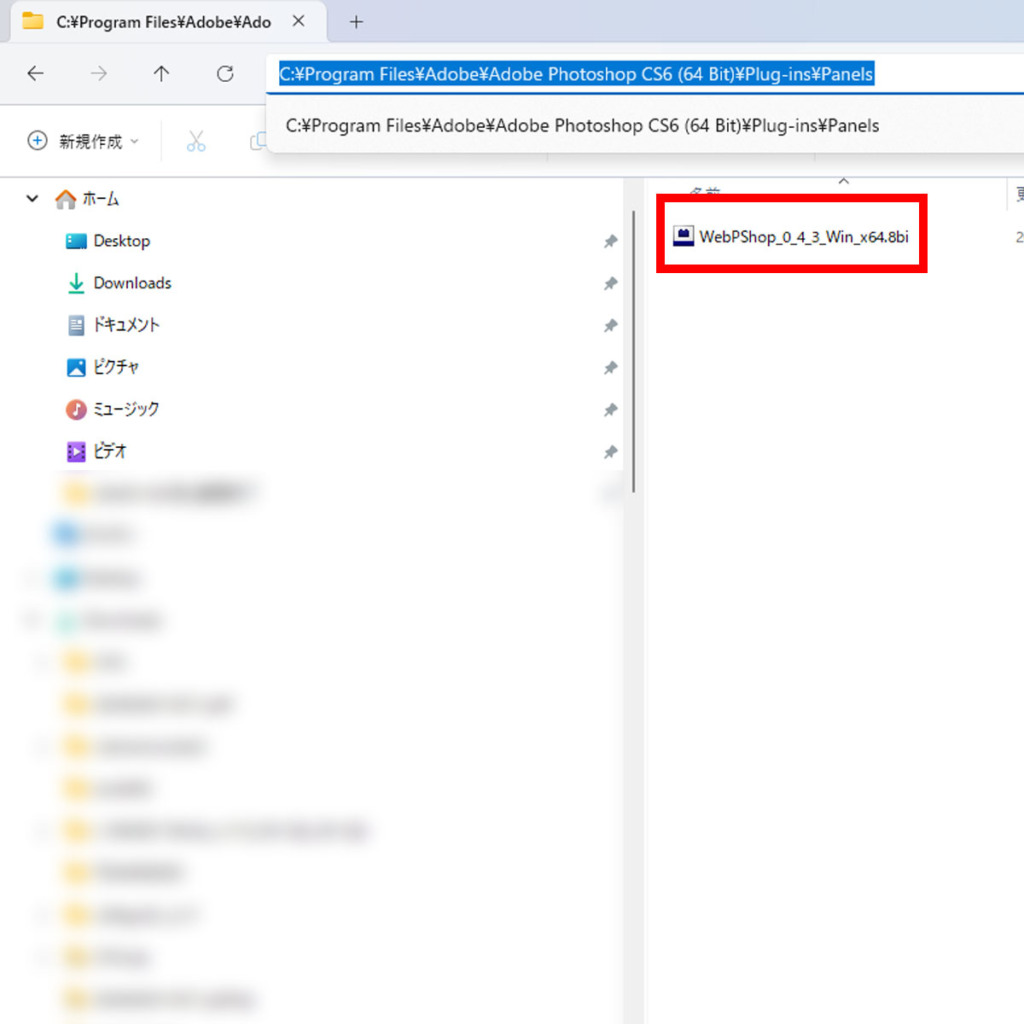
WebPShopのプラグインのインストール先は、「C:\Program Files\Adobe\Adobe Photoshop CS6 (64 Bit)\Plug-ins\Panels」になります。ここにダウンロードした「「WebPShop_0_4_3_Win_x64.8bi」」をコピーすれば完了です。
これで、次回Photoshop CS6起動時にWebPShopプラグインが読み込まれたらWebPファイルの読み書きができるようになります。
Photoshop CS6でWebPで保存する
読み込み自体は、WebPファイルを開くことですぐわかります。
WebPへの保存は、
上のメニュー > ファイル > 別名で保存
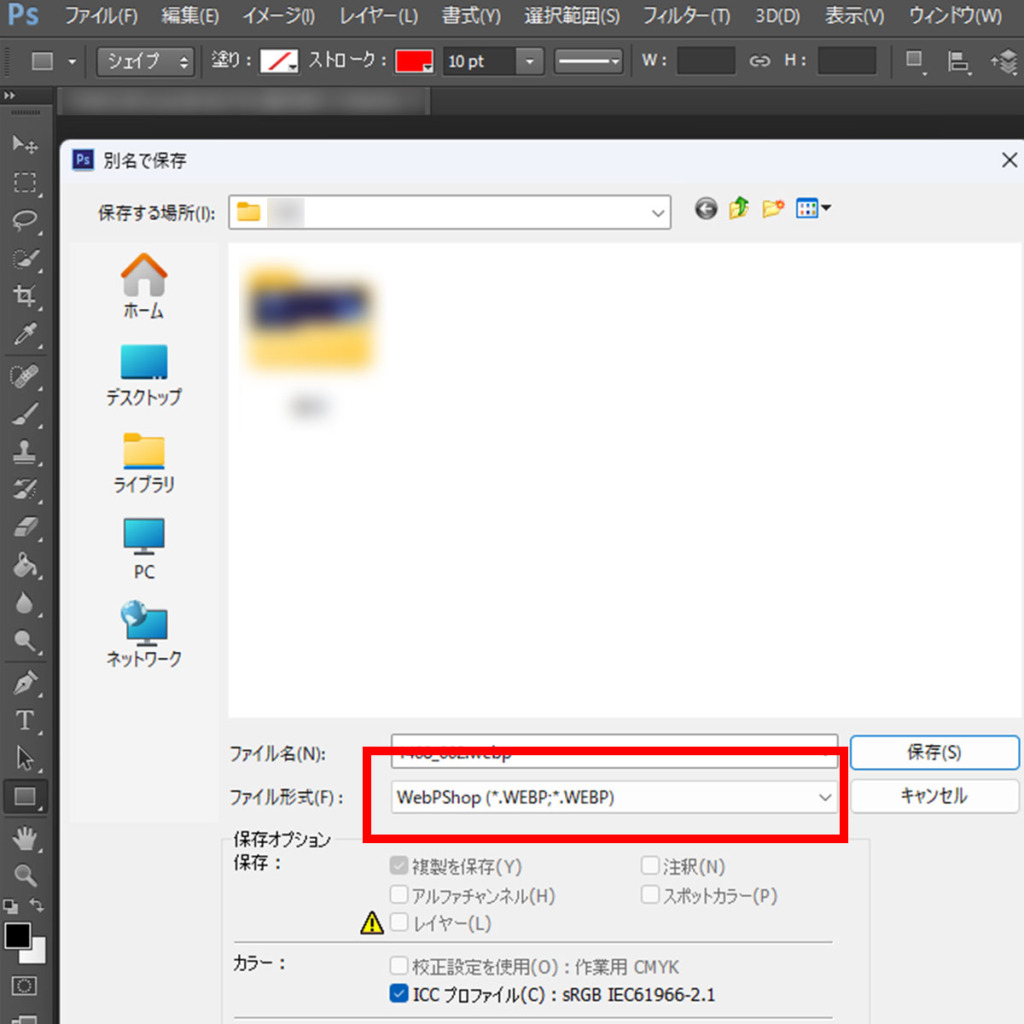
「保存」ボタンを押すと
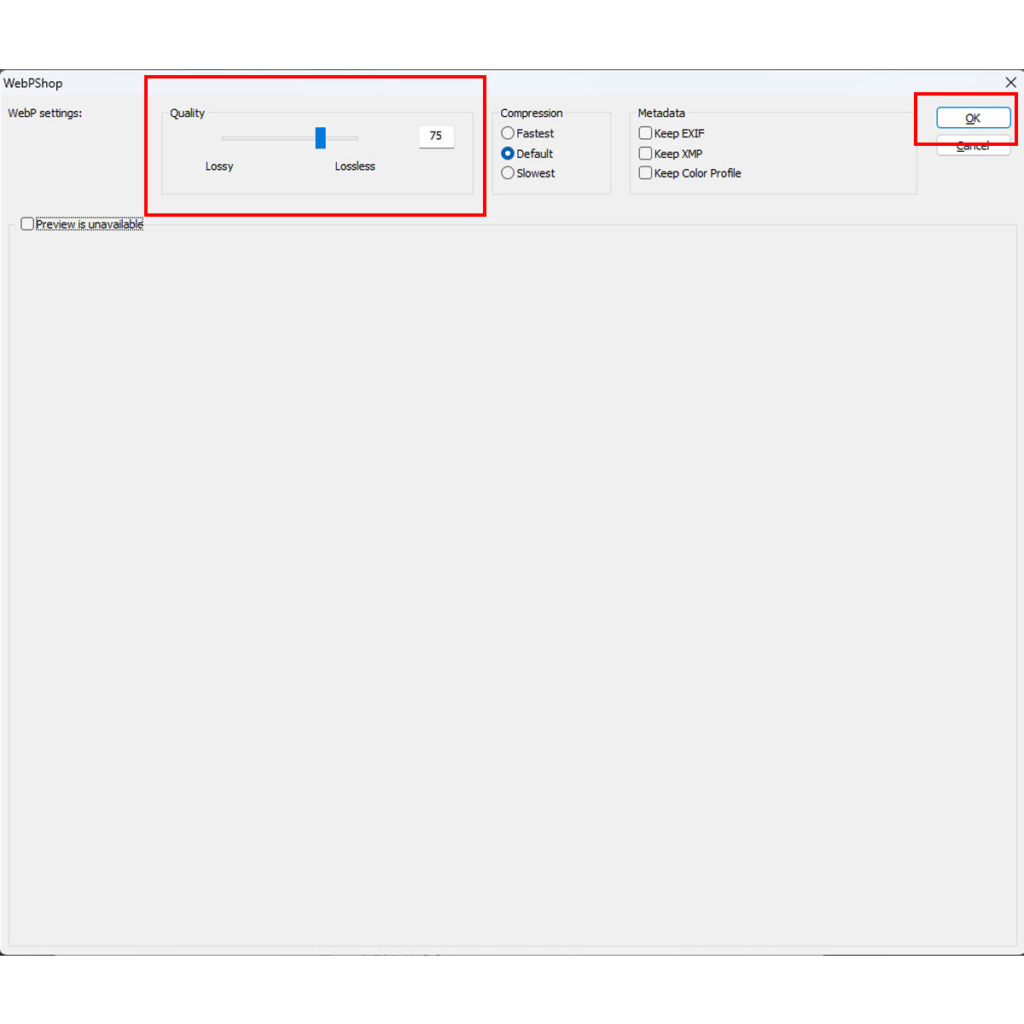
WebPShopの設定が面が開くので、Quality(画質)などを設定して「OK」ボタンでファイルが出力されます。
オススメ記事

Photoshop CS6でWebPの使い方 読み書きする方法…
問題点 仕事場と異なり、Windowsで個人で自宅用途で使用…

Photoshop ブラシツール 十字線になりおかしいときの対処法…
不具合内容 ブラシツールのポイントが、通常は、ブラシのサイズ…

Photoshop 2024 v25.6 不具合 Windows環境での操作不可…
問題点 2024年3月25日頃に配布された、Adobe Cr…











ディスカッション
コメント一覧
まだ、コメントがありません